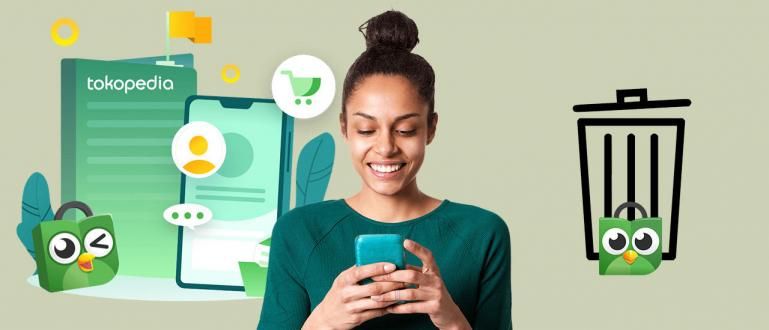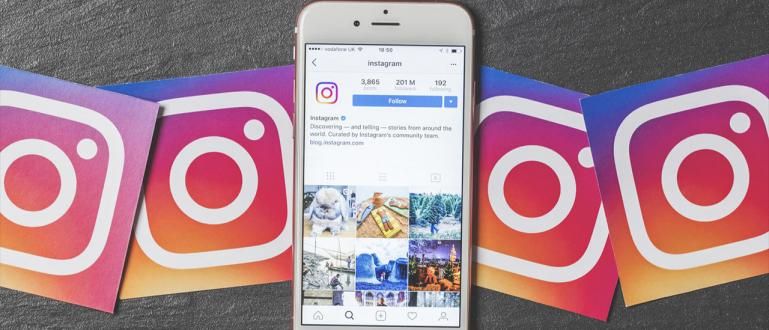Ar žinote, kad JalanTikus mokės už kiekvieną jūsų straipsnį, kuris bus rodomas JalanTikus? Einam! Kad jums galėtų mokėti JalanTikus, atkreipkite dėmesį į tai, kaip rašyti straipsnius apie JalanTikus žemiau!
Jau žinote, kad JalanTikus mokės už kiekvieną jūsų paskelbtą straipsnį? Tikrai jus domina užmokestis už savo rašymą JalanTikus. Be to, kad jums mokama, labai gerai, kad jūs taip pat tapote žinomas ir jūsų rašymas įkvepia daugybę žmonių.
Tiems iš jūsų, kurie vis dar nežino straipsnių apie JalanTikus kūrimo tvarkos, iš karto paaiškinsiu veiksmus. O taip, įsitikinkite, kad užsiregistravote ir Prisijungti ant JalanTikus! Štai kaip sukurti straipsnį apie JalanTikus.
- 8 patarimai, kad „JalanTikus“ komanda greitai gautų jūsų straipsnius
- 8 priežastys, kodėl jūsų straipsniai negali būti rodomi JalanTikus

Išsamus straipsnių rašymo vadovas JalanTikus.com
1. Parašykite pirmąjį straipsnį, kurį sukursite

Galite rašyti straipsnius Microsoft Word arba tiesiogiai puslapyje Rašytojų skydelis StreetRat. Tiesiog pritaikykite pagal savo skonį. Jei norite rašyti iš Microsoft Word, tai reiškia, kad vėliau turėsite Kopijuoti įklijuoti savo straipsnį JalanTikus rašytojų grupei.
 „Microsoft Corporation“ biuro ir verslo įrankių programos ATSISIŲSTI
„Microsoft Corporation“ biuro ir verslo įrankių programos ATSISIŲSTI 2. Paruoškite vaizdus, atitinkančius jūsų straipsnius

Atminkite, kad turite paruošti dviejų tipų vaizdus. Pirmiausia turite rasti reklamjuostės vaizdas jūsų straipsniui šis vaizdas bus DANGELIS jūsų paskelbtas straipsnis. Kažkodėl JalanTikus gali pakeisti vaizdą baneriai ko ieškojote su JalanTikus paruoštais vaizdais. Dydis nuotraukoms baneriai tai 810x352 pikseliai (redaguokite naudodami Photoshop arba programinė įranga tinkamas). Kad vaizdas būtų saugus, padarykite baneriai kuo patrauklesnis.
 „Adobe Systems Inc“ nuotraukų ir vaizdų programas ATSISIŲSTI
„Adobe Systems Inc“ nuotraukų ir vaizdų programas ATSISIŲSTI Antra, turite ieškoti papildomų vaizdų, atitinkančių jūsų straipsnio medžiagą. Pavyzdžiui, jei kalbate apie išmaniuosius telefonus, turite ieškoti išmaniųjų telefonų vaizdų, atitinkančių jūsų straipsnį. Vaizdai, kuriuos galite įterpti MAKSIMALUS DYDIS Plotis = 600 pikselių. Norėdami sužinoti, kaip į savo straipsnį įterpti ieškomą vaizdą, tereikia įkelti nuotrauką ir įeikite nuorodajį į savo straipsnį. Norėdami gauti daugiau informacijos, galite pamatyti paveikslėlį žemiau.
- Pirmas žingsnis yra įkelti vaizdą.

- Antras žingsnis – įkelti paveikslėlį.

- Trečias žingsnis yra įkelti vaizdą.

- Paskutinis žingsnis yra įkelti vaizdą.

3. Supraskite „JalanTikus Writer“ skydelio įrankius
Priklausomai nuo sukurto straipsnio, galite pasinaudoti keliais privalumais įrankiai kuri yra prieinama. Stai keleta įrankiai kurį galite naudoti:
- Įterpti nuorodą
Įrankiai tai tinka tiems, kurie nori patekti nuoroda atsisiųskite programą arba nuoroda vidinis jūsų straipsnyje. Pavyzdžiui, kai rašote paraiškos paaiškinimą ir norite įvesti nuoroda atsisiųskite jį, galite naudoti įrankiai tai. Kaip likti nukopijuoti nuorodą atsisiųskite programą, apie kurią diskutuojate, ir pasta čia.

- Pusjuodis, kursyvas, antraštė
Įrankiai Tai padeda sutvarkyti raštą ir taip pat suteikia stiliaus raidėms jūsų straipsnyje. Paryškintas drąsiai, kursyvu raides kursyvuoti ir Antraštė norėdami pabrėžti jūsų sukurto straipsnio paantraštę. Būtinai naudokite jį protingai.

O taip, kuo protingiau naudosite antraštę, tuo geresnį straipsnį sukursite. Straipsniuose naudokite H2 ir H3, kad jūsų straipsniai atrodytų tvarkingesni ir struktūriškesni.
Kai pasakysiu, kaip rašyti straipsnius apie JalanTikus, ar esate pasirengęs rašyti JalanTikus? Jei būsite pasiruošę, parašykite JalanTikus, kad įkvėptume daug žmonių ir gautume atlygį už sėkmingą jūsų rašymą. Taip pat atkreipkite dėmesį JalanTikus pasirodančių straipsnių terminai.